弱电箱神器!NanoPi R2S 软路由安装与AdGuard Home设置
创作立场声明:自费购买,主观评论。
之前对软路由也有些研究,加上在站内看到R2S这款的一些文章,R2S具有双千兆网口(虽然LAN口是由usb3.0转出来的,但看了其他大佬的一些测试最快能941Mbps,足够满足家里的小水管了 )。。体积小巧、适合放在弱电箱里,配合openwrt,能满足个人的一些轻量化的需求(出国学习、dns净化),第一感觉就是这是我想要的
)。。体积小巧、适合放在弱电箱里,配合openwrt,能满足个人的一些轻量化的需求(出国学习、dns净化),第一感觉就是这是我想要的
硬件配置
需要注意,电源必须采用5V2A的充电头,不要使用具有快充协议的充电头。
这里也有官方的开发文档。
安装
外壳安装
具体外壳安装过程可以看看下面这位站内值友的文章,我这里就不多赘述了,仅展现一些安装亚克力外壳需要注意的事项。
散热风扇安装时要注意,有贴纸的朝下,据说对着吹比对着吸凉快。
R2S开发板与亚克力板之间通过塑料件+螺丝固定
两个网口之间的最难弄了
外壳安装完后的状况
固件安装
官方也提供基于 OpenWrt 构建的 FriendlyWrt 系统固件,可以在开发文档中找到。Github上面也有大佬做了很不错的固件,这里我使用了比较稳定的固件,由klever1988大佬编译的固件minimal版(感谢大佬! )
)
接下进入固件烧录,这里我使用的是win32diskimager软件,将下载好的压缩包解压到后缀是.img的,插入sd卡到读卡器中并且插入电脑,选择好固件和盘符。点击“Write”。
点击“Yes”。
烧录固件成功后显示的画面,点击“OK”。系统还会弹出格式化的窗口,点击“取消”。然后弹出U盘,把sd卡插在R2S开发板上,插上网线,插上电源,通电启动。
大概1分钟左右,当看到两个黄灯常亮,红灯闪烁时,表示系统准备就绪了。
打开浏览器,输入:192.168.2.1 回车,输入密码:password(如果与你家的路由地址冲突,先不要插WAN口,登录后修改即可)
登录后的界面是这样的
先来设置一下温控风扇,cpu温度要到达52°以上的时候,风扇才会转,风扇一直开启温度平常可以在48°左右,而且噪音几乎没有,需要把耳朵贴近才能听到。
系统——启动项,找到fa-rk3328-pwmfan,点击“启用”让它禁用 ,然后重启即可。不喜欢2个黄灯常亮的也可以这样设置。
,然后重启即可。不喜欢2个黄灯常亮的也可以这样设置。
然后我们再看看日常可能会用到的功能。
经过一番折腾,发现广告**** Plus+启用后没有效果 ,不知道哪里出问题了,第三方规则也都添加了,没办法只能找找有没有替代的软件了。恰好之前在找R2S的固件的时候,发现大佬songchenwen做了NanoPi R2S 专用软件源(感谢大佬!
,不知道哪里出问题了,第三方规则也都添加了,没办法只能找找有没有替代的软件了。恰好之前在找R2S的固件的时候,发现大佬songchenwen做了NanoPi R2S 专用软件源(感谢大佬! )。里面有我正需要的替代软件:AdGuard Home。这是一款可以净化DNS,防止DNS污染、功能强大的免费开源软件。
)。里面有我正需要的替代软件:AdGuard Home。这是一款可以净化DNS,防止DNS污染、功能强大的免费开源软件。
软件安装
系统——软件包——配置——自定义软件源,添加下面的内容,点击提交。
src/gz songchenwen https://songchenwen.com/nanopi-r2s-opkg-feeds/packages
然后使用ssh工具,添加签名公钥
mkdir -p /etc/opkg/keys; wget -qO /etc/opkg/keys/5e99c2573f29d764 "https://songchenwen.com/nanopi-r2s-opkg-feeds/keys/5e99c2573f29d764"
然后回到路由器管理界面,系统——软件包——动作,在过滤器中输入"luci-app-adguardhome",点击查找软件包,选择可用软件包,点击“安装”
然后可能会出现下面的情况,不用怕,其实已经安装好了,查了一下说是语法过期啥的。Ctrl+F5刷新界面即可。
AdGuard Home设置
然后就可以在【服务】中找到这个软件啦,首先更新核心版本。
出现已更新和版本号后,勾选【启用】,设置重定向为【作为dnsmasq的上游服务器】,点击保存后应用。
启用后,可以看到运行中,但未重定向(此时你的电脑无法上网),需要到AdGuard Home的管理界面设置,点击图中位置进入。
点击【开始配置】
这里我建议把监听接口都设置为具有固定IP的,我设置为R2S软路由的管理地址,端口号需要修改并且记住,后面会用得到的。
设置好密码
然后后面一直下一步就好啦~就来到了AdGuard Home的管理界面。
配置好相关设置
把速度限制设置为0
下拉填写上游DNS服务器,如果你能找到速度更快的dns服务器就填进去,像我比较懒的,就直接填写宽带拨号获取的DNS了 ,勾选下方的框框,保存后可以点击【测试上游DNS】测试一下。
,勾选下方的框框,保存后可以点击【测试上游DNS】测试一下。
然后我们回到路由器管理界面
网络——DHCP/DNS——服务器设置——基本设置,找到【DNS转发】,点击框框右边的+号,填写刚刚在AdGuard Home中设置的那个DNS服务器地址,注意要把“:”改成“#”填进去这里。然后保存应用。然后此时你的电脑就已经可以上网啦
接下来我们可以到AdGuard Home管理界面设置一下过滤器,第三方订阅规则可以网上找一下
可以看一下运行效果
总结
NanoPI R2S 开发板 149元+13元运费(4月18日1688上购买的价格,现在看了一圈都涨价了 ,单板要165元,需要的淘宝找家运费便宜点的购买吧)
,单板要165元,需要的淘宝找家运费便宜点的购买吧)
亚克力外壳 29元+10元运费
川宇16g sd卡 20元包邮
电源线充电器自备
总计:221元
符合自己需求的,才是最好的。R2S路由器体积小巧,能放在弱电箱里拨号,也能够满足我对于DNS净化的要求,以及偶尔出国学习下载资料,双千兆网口也能满足当下的使用需求。并且固件的可玩性比较高,可以当下载机、或者jellyFin服务器等,有能力的也可以自己编译固件。要说缺点的话,usb2.0接口说是能够插(指定芯片的)无线网卡,不过速率有限制,要是是usb3.0的接口就好了。



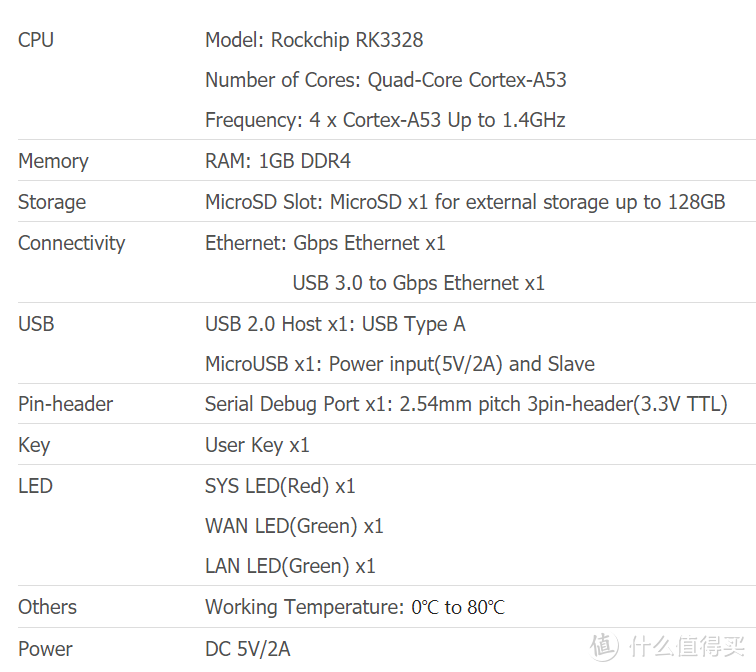










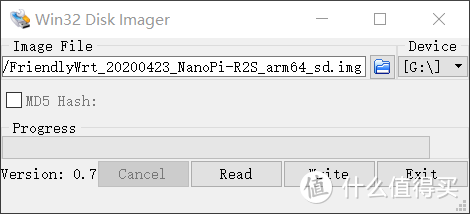
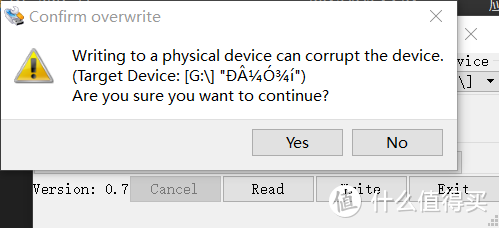
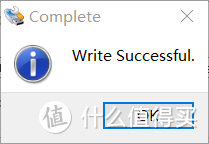

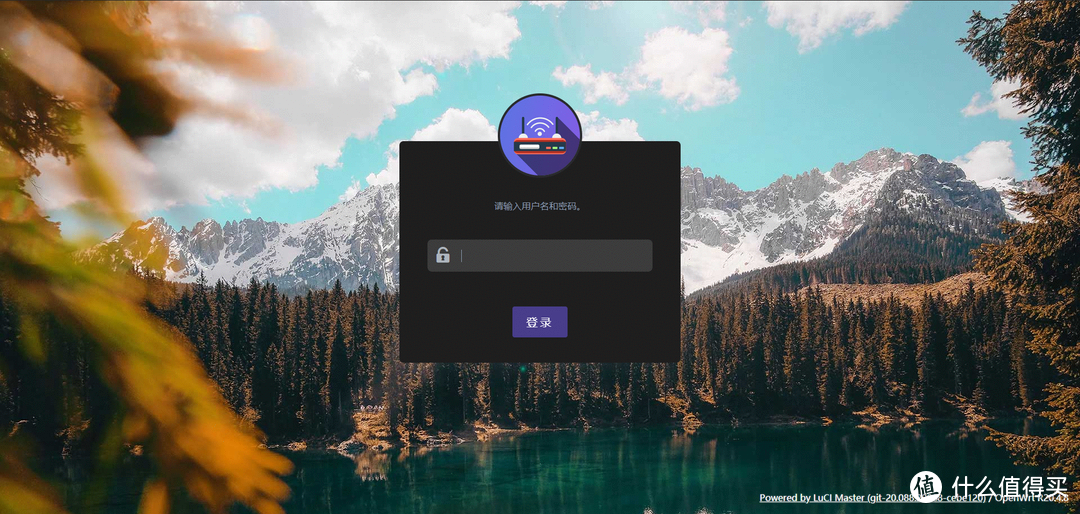
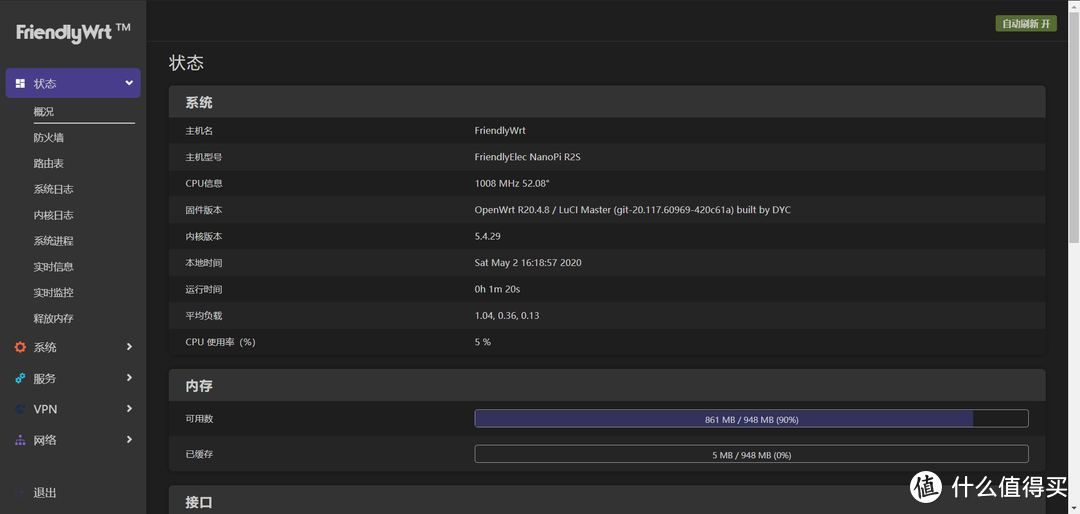
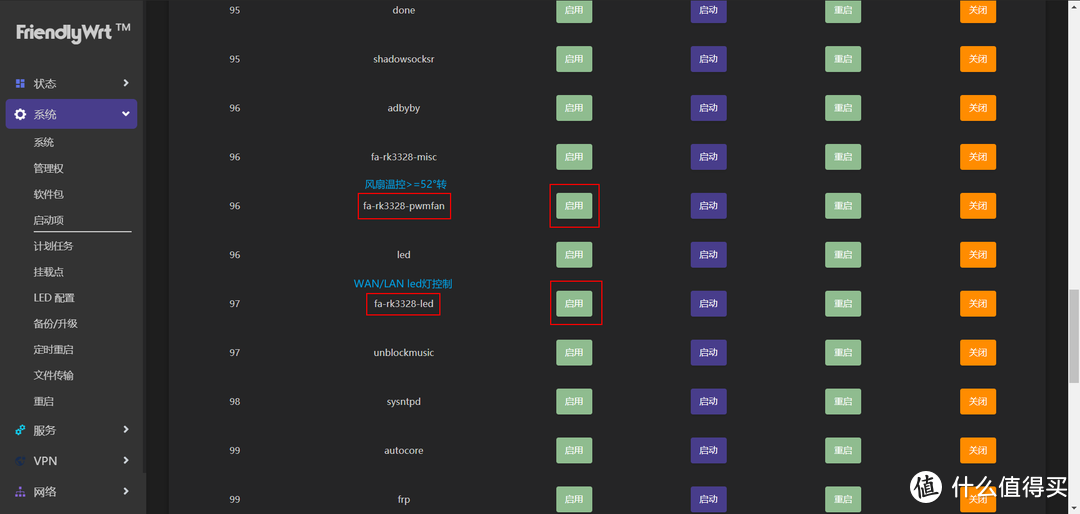
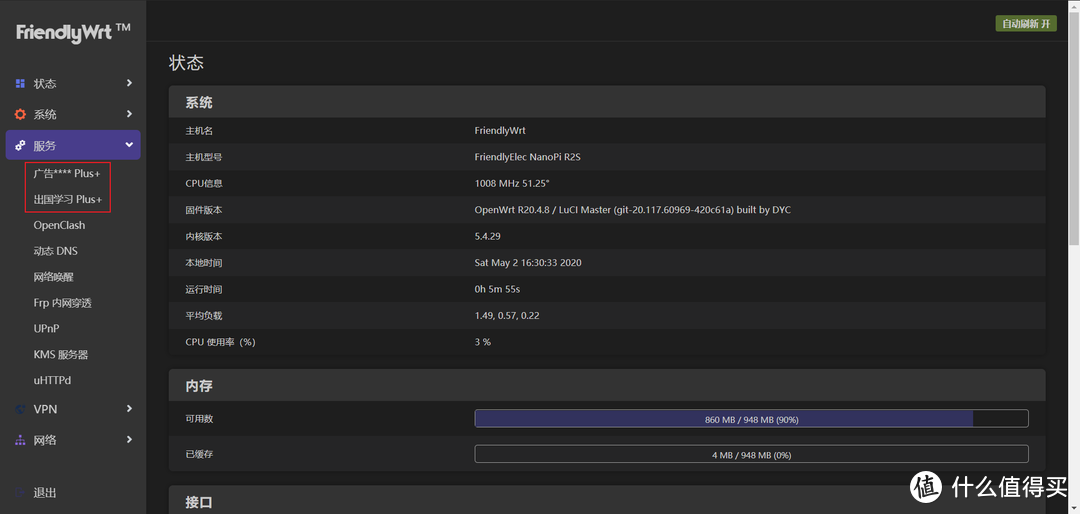
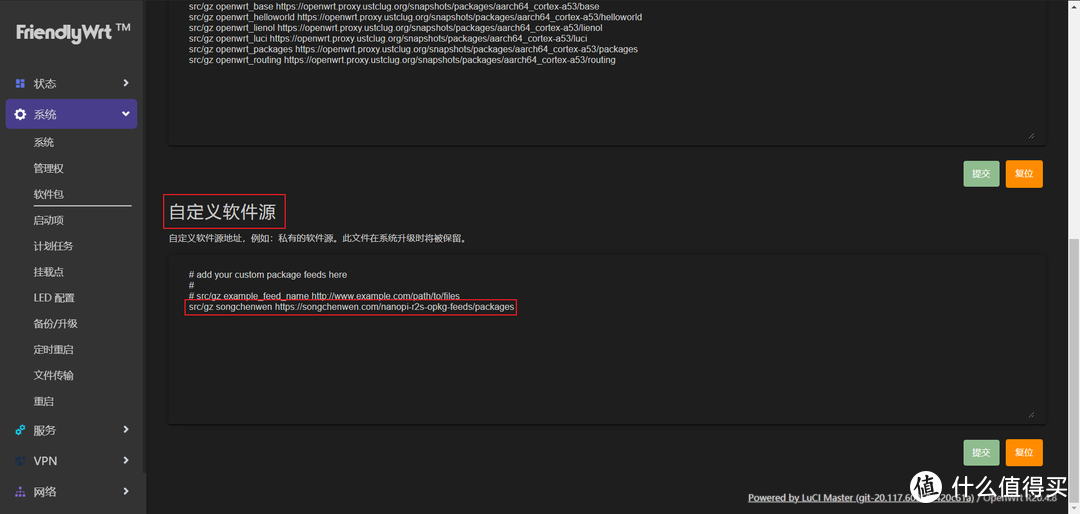
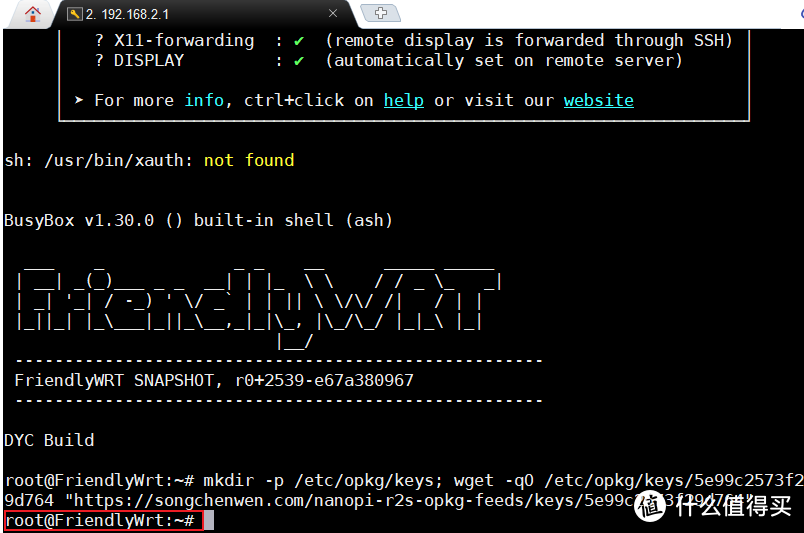
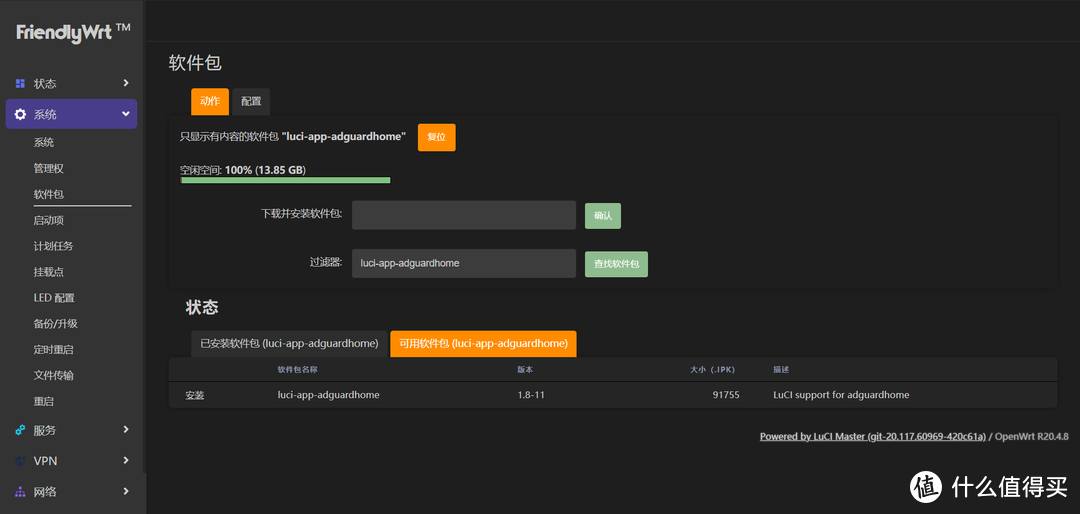
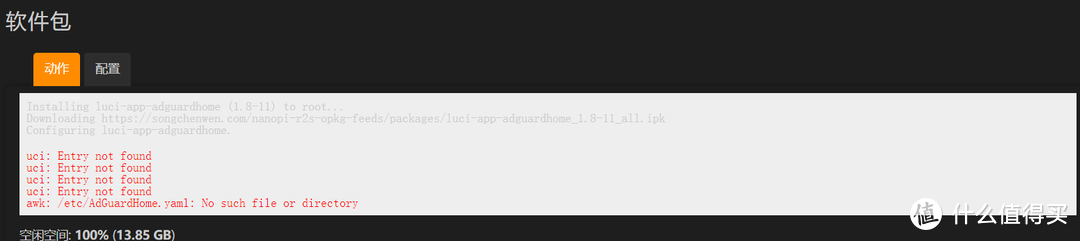
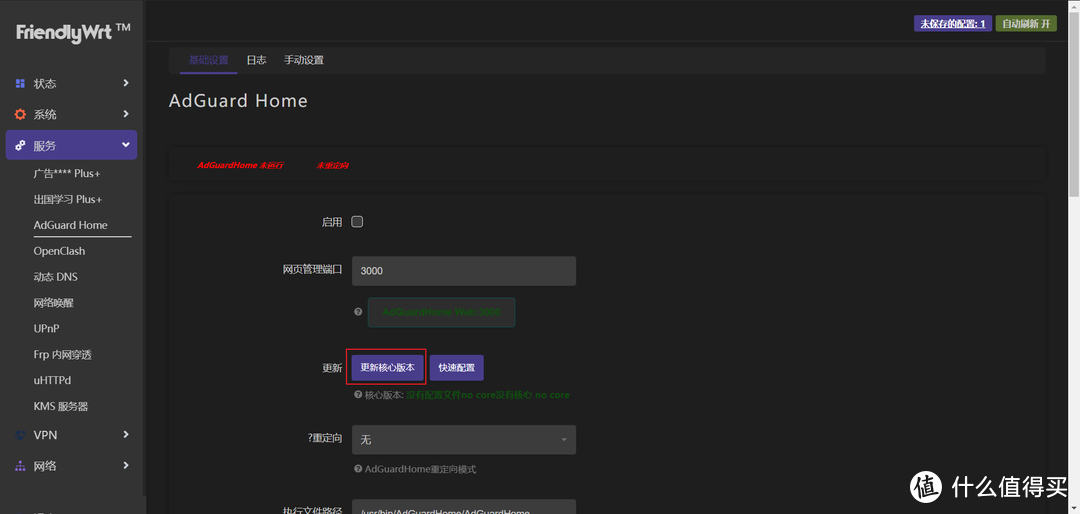
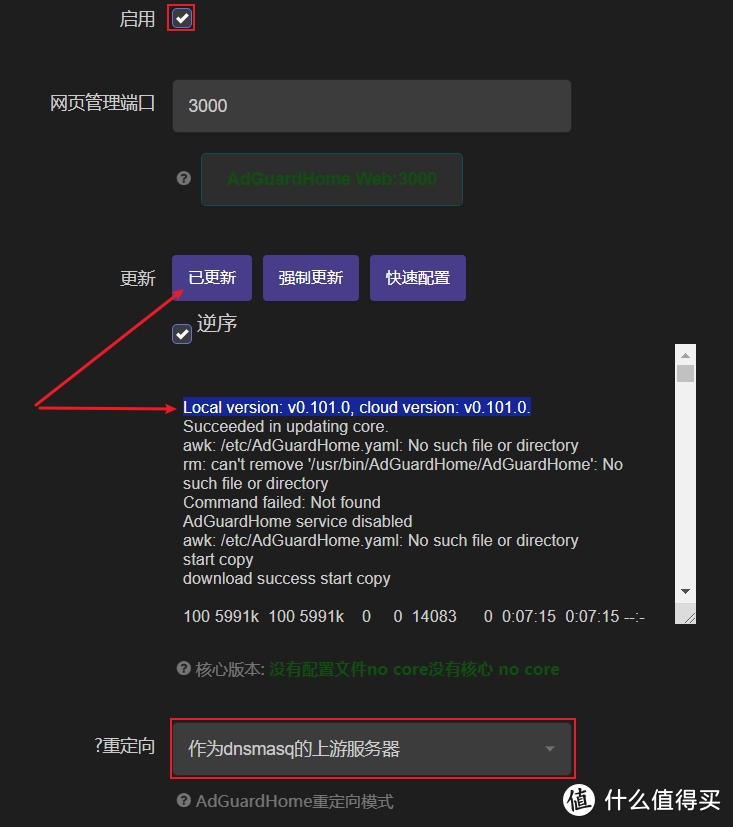
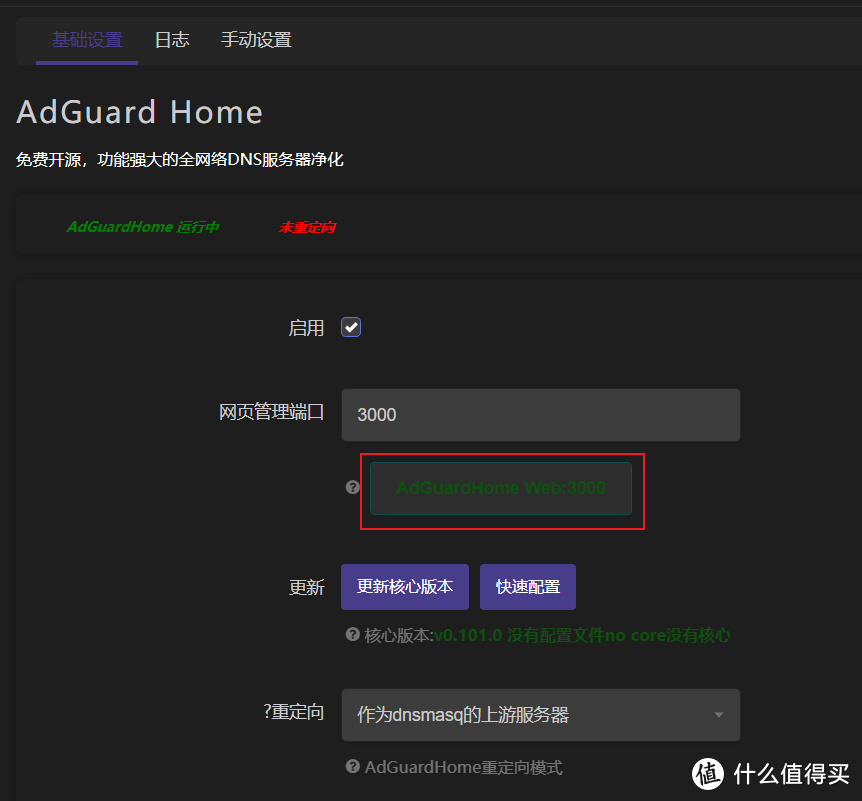
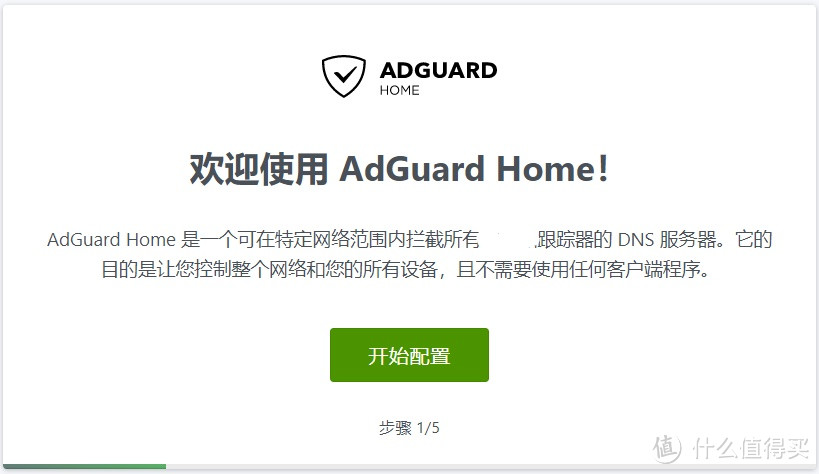
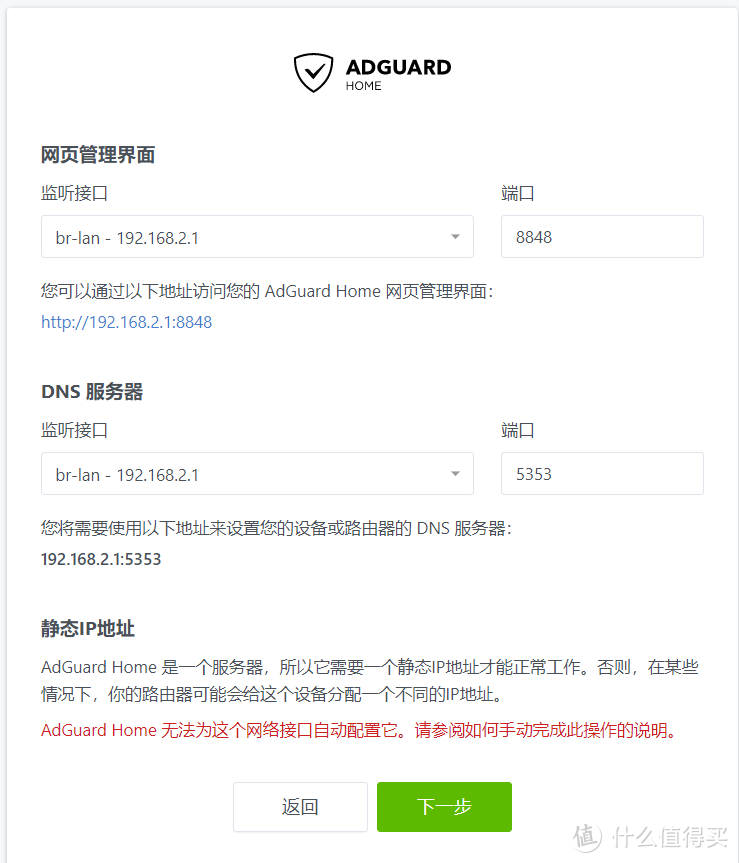
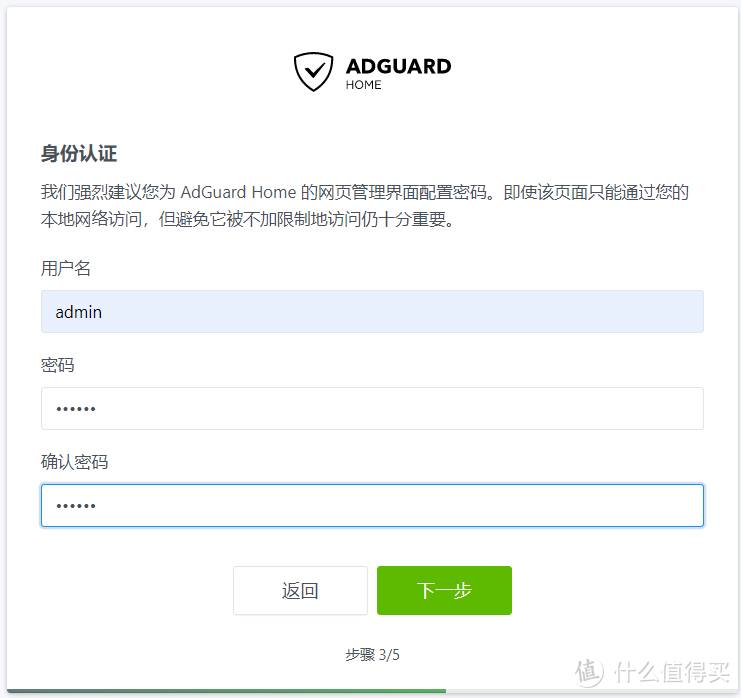
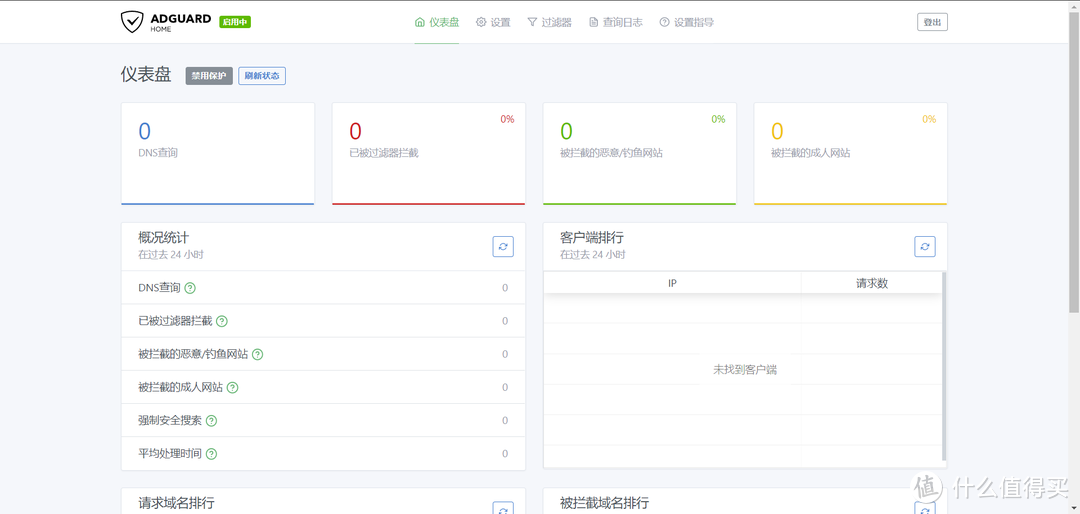
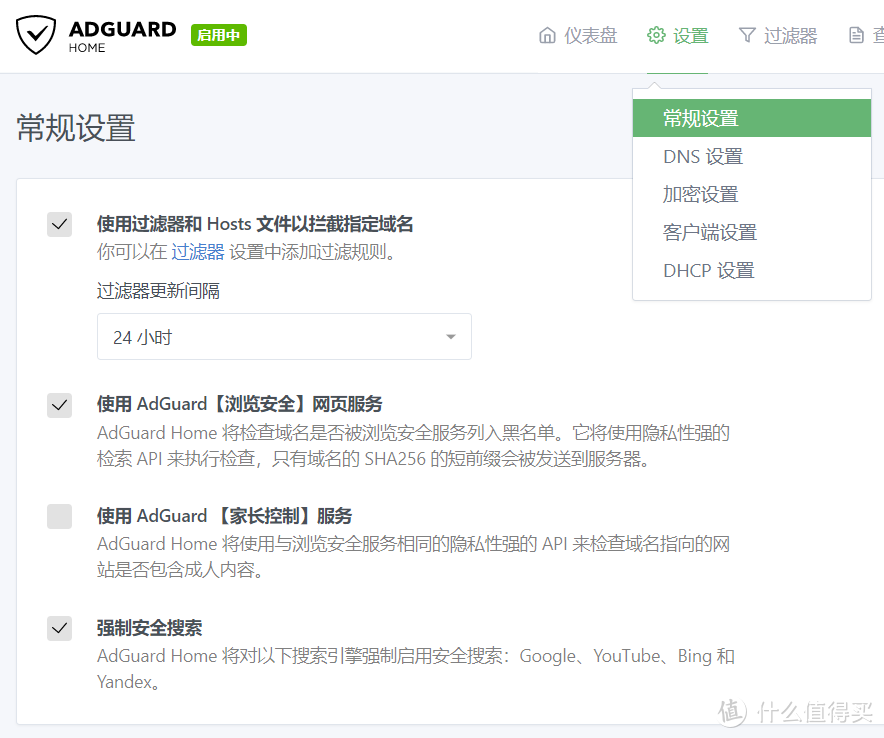

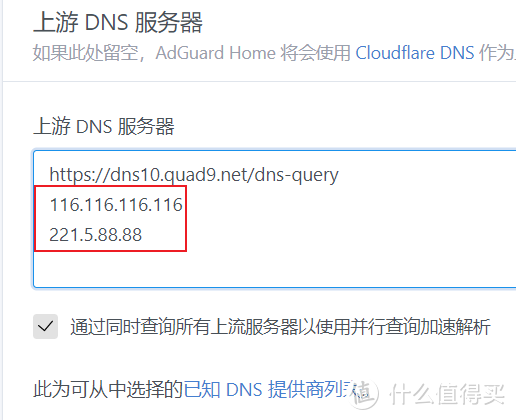
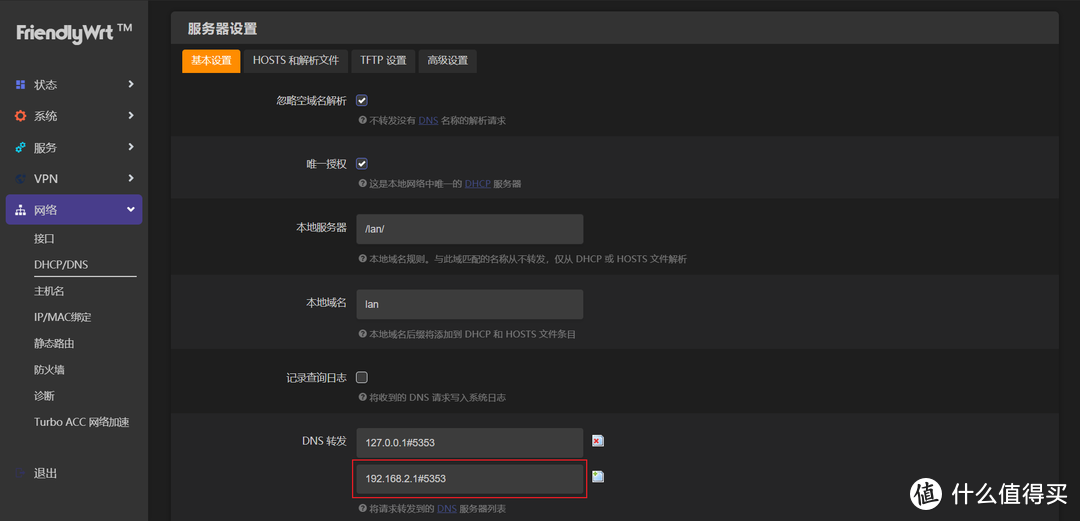
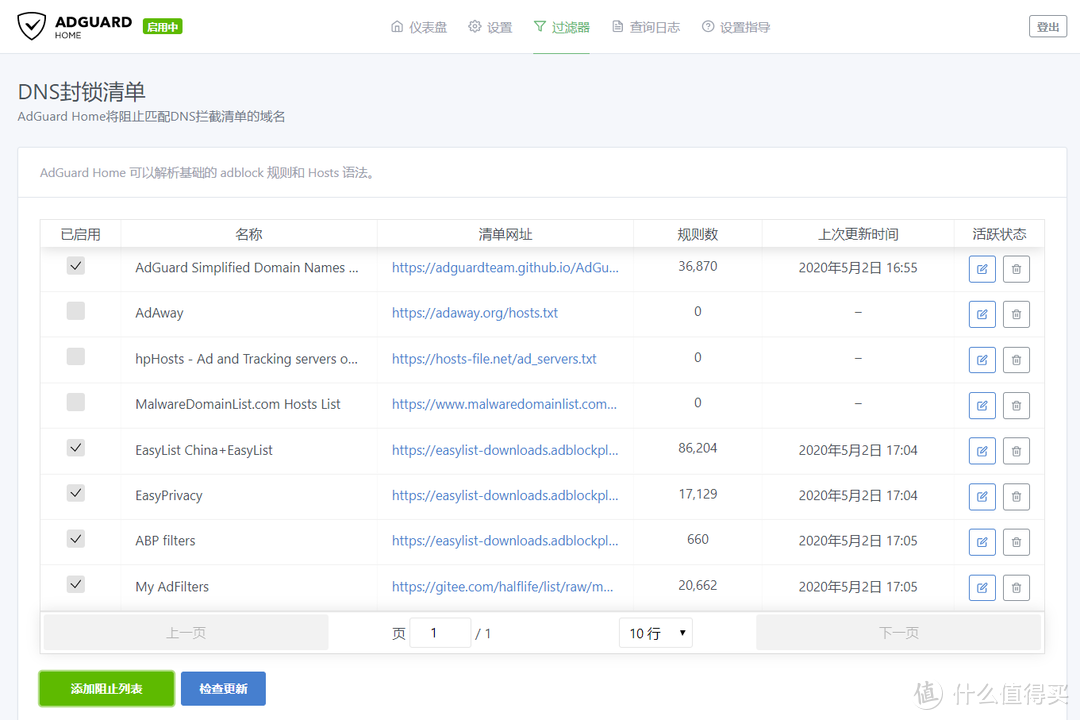
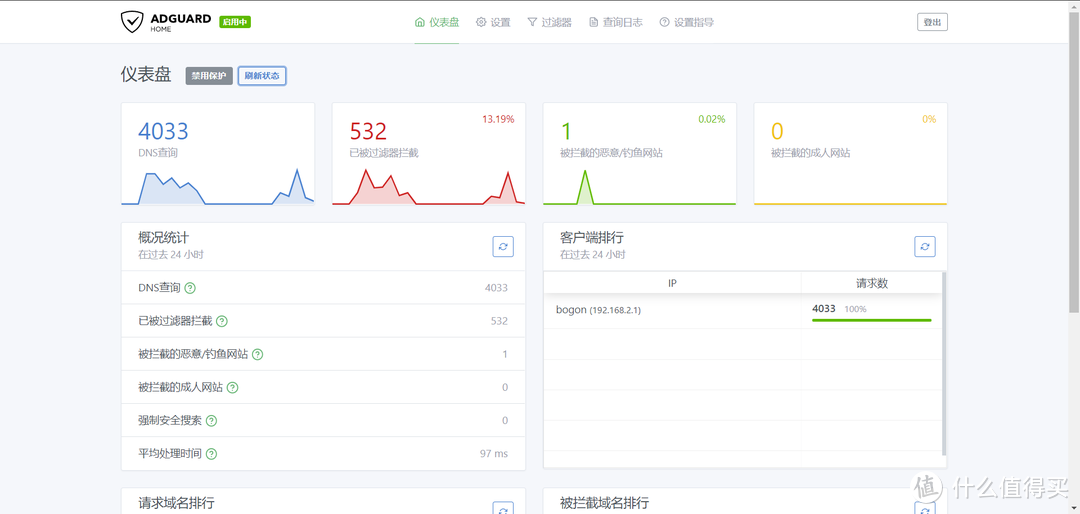
























































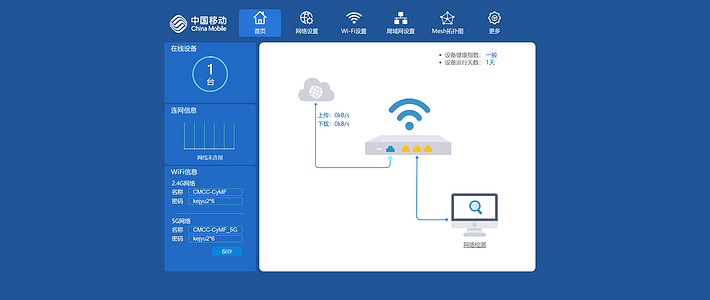



























兮木
校验提示文案
值友8317952302
校验提示文案
柏大神
校验提示文案
潮侠
校验提示文案
karenview
校验提示文案
davidwu124
校验提示文案
大雄不懂多啦
校验提示文案
Steven_Lee
校验提示文案
linqishenglllll
校验提示文案
别忧愁聚散
校验提示文案
qianp
校验提示文案
简简单c
校验提示文案
小悟空夫斯基
校验提示文案
xpliu
校验提示文案
无人熟悉大菠萝
校验提示文案
值友3325139777
校验提示文案
驴火国际
校验提示文案
冰镇菠萝
校验提示文案
oldapple
校验提示文案
值友3441130547
校验提示文案
雨夜未眠
校验提示文案
奶油兔兔果
校验提示文案
攒机指南
校验提示文案
逍遥风雨10
校验提示文案
robinzhu78
校验提示文案
值友3441130547
校验提示文案
oldapple
校验提示文案
值友8317952302
校验提示文案
冰镇菠萝
校验提示文案
驴火国际
校验提示文案
值友3325139777
校验提示文案
无人熟悉大菠萝
校验提示文案
davidwu124
校验提示文案
大雄不懂多啦
校验提示文案
xpliu
校验提示文案
小悟空夫斯基
校验提示文案
简简单c
校验提示文案
qianp
校验提示文案
karenview
校验提示文案
别忧愁聚散
校验提示文案